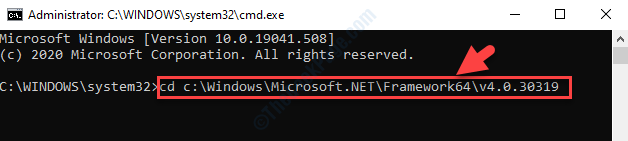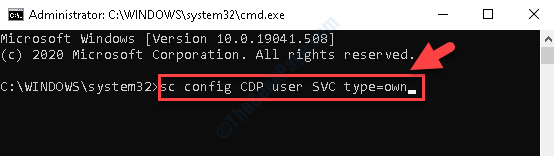Windows Media Player Kitaplığı bilgisayarınızdaki tüm ses-video dosyalarını içeren bir veritabanıdır. şimdi, 'Windows Media Player Medya Kitaplığı bozuk' Windows Media Player veritabanındaki herhangi bir dosya olduğunda mesaj gösterilir. bozuk veya okunamaz Windows Media Player tarafından.
Windows Media Player, veritabanındaki bazı bozuk dosyaları otomatik olarak onarabilir; yeniden başlatma bilgisayarınız sorunu çözebilir. Yeniden başlattıktan sonra, hata hala devam ediyorsa, bu düzeltmeleri yapın-
Düzeltmelere gitmeden önce bir sistem geri yükleme noktası, böylece bir şeyler ters giderse bilgisayarınızı önceki durumuna geri yükleyebilirsiniz.
Fix-1 Windows Media Player Kitaplığı Veritabanını Yeniden Oluşturun
Hatanın arkasındaki ana neden 'Windows Media Player Medya Kitaplığı bozuk' bu bozuk veritabanı Windows Media Player'ın. yeniden oluşturmak için bu adımları izleyin. Windows Media Player Kitaplığı Veritabanı–
1. Basın Windows Tuşu + Rve "yazın%LOCALAPPDATA%\Microsoft\Medya Oynatıcı” ve vurdu Giriş.
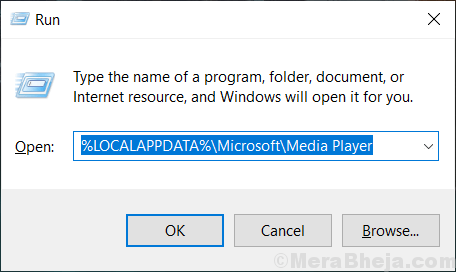
2. Basın Ctrl+A klasördeki her dosyayı seçmek için Basın Shift+Delete, klasörün tüm dosyalarını kalıcı olarak silmek için. Klasörü kapatın.

3. Tekrar başlat senin bilgisayarın. Sistem yeniden başlatıldığında, Windows Media Player, Windows Media Player Veritabanı.
Hatanın hala mevcut olup olmadığını kontrol edin. Hata hala oradaysa, bir sonraki düzeltmeye gidin.
Fix-2 Windows Media Player Veritabanı Önbellek Dosyalarını Silme
1. Basın Windows Tuşu + Rve "yazın%LOCALAPPDATA%\Microsoft” ve vurdu Giriş.

Microsoft klasör açılacaktır.
2. Aramak "Medya oynatıcı" Klasör. Sağ tık üzerinde, ' tuşuna basınVardiya' ve tıklayın"Sil“*.

Bu, “Medya oynatıcı" Klasör.
3. Tekrar başlat senin bilgisayarın. Windows başlatılacağından, Windows Medya Oynatıcı yeniden inşa edecek'Windows Medya Oynatıcıveri tabanı‘.
*NOT–
alıyorsanız”Mevcut veritabanı, Windows Media Ağ Paylaşımı Hizmetinde açık olduğu için silinemiyor” bu mesajı alırsanız, klasörü silemezsiniz. Klasörü silmek için şu adımları izleyin-
1. Basitçe basın Windows tuşu + R başlatmak için birlikte Çalıştırmak Bilgisayarınızdaki pencere.
2. Burada yazmanız gerekecek "services.msc” ve ardından “ tuşuna basınGiriş“.

3. Bulmak için aşağı kaydırın”Windows Media Player Ağ Paylaşımı Hizmeti" ve sağ tık üzerine tıklayın ve “Dur“.

Bu durduracak 'Windows Media Player Ağ Paylaşımı Hizmeti' bilgisayarınızda.
Kapat 'Hizmetler‘.
4. Ardından, basın Windows Tuşu + R tekrar yazın ve "%LOCALAPPDATA%\Microsoft” ve vurdu Giriş.

Microsoft klasör açılacaktır.
4. Aramak "Medya oynatıcı" Klasör. Sağ tık üzerinde, ' tuşuna basınVardiya' ve tıklayın"Sil“.

Bu, 'Medya oynatıcı' Klasör.
Tekrar başlat senin bilgisayarın.
Windows başlatılacağından, Windows Medya Oynatıcı yeniden inşa edecek'Windows Medya Oynatıcı' veri tabanı. Bilgisayarınızı yeniden başlattıktan sonra, hatanın hala orada olup olmadığını kontrol edin. Hata hala mevcutsa, bir sonraki düzeltmeye gidin.
Fix-3 Temiz Önyükleme Gerçekleştirin
Temiz önyükleme bilgisayarınız, bilgisayarınızın minimum sürücü seti ve daha az başlangıç programı ile açılmasını sağlar. Bu, 'sorununu çözebilir'Windows Media Player Medya Kitaplığı bozuk'. Amacıyla temiz çizme, bilgisayarınız şu adımları izleyin-
1. Yapmanız gereken sadece basmak Windows tuşu + R anahtarlar birlikte.
2. Ardından, "yazınmsconfig" şöyle Çalıştırmak pencere ve ardından vur Giriş.

2. Tıkla "Genel” sekmesini ve ardından işaretini kaldır seçenek "Başlangıç öğelerini yükle“.
3. Ardından, "Yük sistemi hizmetleri” seçeneği kontrol.

4. Bundan sonra, "Hizmetler” sekmesi.
5. Sonra, Kontrol "Bütün Microsoft Servisleri'ni gizle” seçeneğini seçin ve ardından “Hepsini etkisiz hale getir“.
6. Son olarak, “Uygulamak” ve ardından “ üzerine tıklayınTAMAM MI” bu değişiklikleri kaydetmek için.

Tüm bu adımları izledikten sonra, yeniden başlat Bilgisayarınız temiz modda başlatılacaktır.
Hata 'Windows Media Player Medya Kitaplığı bozuk' çözülmeli.